12 siyood oo lagu asaaso isku xidhid sugan Chrome
Google Chrome waa shabakad shabakad caan ah oo si xor ah looga heli karo nidaamyada hawlgalka ee kala duwan. Sifooyinka caanka ah ee Google Chrome ee ka dhigaya mid soo jiidasho leh ayaa ah xawaaraha cajiibka ah iyo natiijooyinka raadinta, raadinta qarsoodiga ah, tabs view dynamic, bookmarks synchronization, maamulaha hawsha gaarka ah si loo hubiyo isticmaalka browserka ee isticmaalayaasha Windows , iwm. Laakiin isticmaaleyaal yar ayaa leh. waxa soo food saartay arimo kala duwan samaynta xidhiidh sugan ee Chrome ka . Haddii aad la kulanto mid la mid ah, akhri maqaalkan si aad u xalliso in Chrome uusan dhisi karin arrin isku xirnaan ah oo sugan.

12 siyood oo lagu asaaso isku xidhid sugan Chrome(12 Ways for Establishing Secure Connection on Chrome)
Iyada oo leh astaamo badan oo la heli karo oo anfacaya, waxaa hubaal ah inay ku sii jirto maskaxda isticmaaleyaasha waxayna u shaqeysaa sidii browser-ka caadiga ah. Xidhiidhka isticmaalaha ee browserka awgeed, waxay u janjeeraan inay shaqeeyaan oo ay xal u helaan khalad kasta oo soo baxa halkii ay ka boodi lahaayeen browser cusub . (Due)Waa hagaag! Chrome wuxuu si fiican u ciyaaray soo jiidashada isticmaalayaasha. Hoos(Below) waxaa ah sababaha qaar ka mid ah sababta xiriirka Google Chrome uu u noqdo mid aan ammaan ahayn.
- Haddii adeegga Cryptographic uu xumaaday ama istaagay(Cryptographic service has malfunctioned or stopped) , waxaa laga yaabaa inaad la kulanto ciladan isku xirka.
- Kordhinta dhibta leh ama wax-ku-kordhinta(problematic extension or add-on) ayaa sidoo kale keeni karta khaladkan.
- Mararka qaarkood, software-ka antivirus ayaa laga yaabaa inuu dheereeyo waqtiga si loo hubiyo amniga oo uu kuu xaddido inaad (antivirus software might prolong the time to check the security and restrict you) booqato bogga(from visiting the page) .
- Qaar ka mid ah boggaga internetka ama mareegaha ayaa laga yaabaa inaysan ku habboonayn calanka TLS 1.3( webpages or websites might not be compatible with TLS 1.3 flags) oo ay taasi sababto.
- Waxaa laga yaabaa inay jiraan sababo kale, sida goobaha internetka oo khaldan, qaabeynta Winsock, wakiil ama VPN, nooca Chrome-ka oo duugoobay, iyo xogta baarista ee la shubay ama qudhuntay(misconfigured Internet settings, corrupt Winsock configuration, proxy or VPN, outdated Chrome version, and loaded or corrupt browsing data) .
Habka 1: Nadiifi Xogta Browser(Method 1: Clear Browser Data)
Isku geynta xogta aan caadiga ahayn ee xogta sida khasnado, cookies, iyo faylalka taariikhda ayaa isticmaala xaddi aan loo baahnayn oo ilaha internetka(Internet) ah. Tani waxay hoos u dhigtaa isku xidhka shabakada markay isticmaalayaashu isku dayaan inay ku xidhmaan degel sugan. Sidaa darteed, dhaqan geli tilmaamaha hoose oo tirtir xogta daalacashada si aad uga takhalusto khaladkan. Akhri hagahayaga sida loo tirtiro kaydka & kukiyada Google Chrome(How to Clear Cache & Cookies in Google Chrome) oo nadiifi xogta wax raadinta.

Sug(Wait) ilaa inta xogta aan la rabin meesha laga saarayo. Marka la sameeyo, xidh(close) codsiga Chrome . Dib u billow oo hubi haddii aad samaysan karto xidhiidh sugan.
Habka 2: Cusbooneysii Chrome(Method 2: Update Chrome)
Darowsarrada duugoobay ayaa laga yaabaa inaysan taageerin noocyada boggaga internetka ee la hagaajiyay oo sidaas awgeed waxay kaa horjoogsanayaan inaad booqato boggagaas. Si loo xaliyo dhiqlaha iyo mashaakilaadka, waa inaad Google Chrome ka cusboonaysiisaa noocii u dambeeyay. Raac tillaabooyinka hoose.
1. Riix furaha (key)Windows , ku qor Chrome oo guji Open .

2. Ku qor chrome://settings/helpciwaanka ciwaanka(address bar ) si aad si toos ah u bilawdo bogga ku saabsan Chrome(About Chrome) .

3A. Haddii Google Chrome lagu cusboonaysiiyo noocii u dambeeyay, waxay tusi doontaa Chrome inuu cusub yahay(Chrome is up to date) .

3B. Haddii cusbooneysiin cusub la heli karo, browserka ayaa si toos ah u cusbooneysiin doona browserka oo u cusboonaysiin doona nuqulkii ugu dambeeyay. Guji dib u (Click) bilaw(Relaunch) si aad dib ugu bilowdo browserka
4. Ugu dambeyntii, dib(relaunch) u fur browserka oo wata nuqulkiisii ugu dambeeyay.
Sidoo kale akhri: (Also Read: )Hagaaji ERR_CONNECTION_TIMED_OUT chrome(Fix ERR_CONNECTION_TIMED_OUT Chrome error)
Habka 3: Dami calanka Chrome-ka (Haddii ay khuseyso)(Method 3: Disable Chrome Flags (If Applicable))
Mararka qaarkood, calamada Chrome -ka ee karti leh ayaa laga yaabaa inay sidoo kale keenaan arrimo marka lagu xidho bogga mareegaha. Dami mid ka mid ah calanka ama labadaba si loo xalliyo arrinta.
Fiiro gaar ah:(Note:) Haddii aadan awoodin inaad ka hesho calankaan aaladdaada, waligaa ha welwelin. Ku sii wad hababka kale.
Xulashada I: Dami TLS 1.3(Option I: Disable TLS 1.3)
TLS ama Badbaadada lakabka Gaadiidka(Transport Layer Security) waa kanaalka ka mas'uulka ah isku xirka xidhiidhka ka dhexeeya kombuyuutarka isticmaalaha iyo mareegaha. TLS 1.3 waa nooca horumarsan ee la socda sifooyin amni oo la xoojiyay. Isku day hal mar noocii hore ee TLS adiga oo si fudud u bedelaya dhawr ikhtiyaar oo ku jira goobaha Chrome . Waa kan sida loo damiyo TLS1.3(TLS1.3) si loo sameeyo xidhidh sugan Chrome .
1. Fur Google Chrome browserka.

2. Ku qor Chrome://flags bogga browserka oo ku dhufo Gelida(Enter) .

3. Dooro tab la heli karo .(Available)

4. Ku qor TLS barta raadinta oo dooro ikhtiyaarka Disable ee (Disable)calamada TLS la xiriira(TLS-related flags) .

5. Guji badhanka Dib u soo celinta ee xagga hoose .(Relaunch)
Ikhtiyaarka II: Deki calanka ceejinta(Option II: Disable Throttle Flag)
Calankani waxa uu kaa caawinayaa in aad xakamayso ama maamusho tab Chrome ka furan ugu badnaan 1% ilaha CPU . Tani waxay dhacdaa marka boggu aanu shaqayn in ka badan 5 daqiiqo. Laakiin mararka qaarkood, calankani waxa kale oo laga yaabaa inuu keeno arrimaha xidhiidhka. Raac tillaabooyinka hoose si aad u damiso calanka ceejinta.
1. Raac tillaabooyinka 1-3(Steps 1–3) ee doorashada I(Option I) si aad u aado bogga calanka Chrome(Chrome Flags) -ka.
2. Ku qor srottle(throttle) ee bar raadinta(search bar) oo dami(disable) calankii hore ee wakhtiga qaaliga ah ee Throttle(Throttle Expensive Background Timers) .
3. Guji badhanka Dib u soo celinta ee xagga hoose .(Relaunch)

Habka 4: Dami Kordhinta Dhibaatada leh (Haddii ay khuseyso)(Method 4: Disable Problematic Extensions (If Applicable))
Haddii aad dhawaan ku dartay kordhin cusub Chrome kaaga , waxa laga yaabaa inay keentay walaac amni. Sidaa darteed, iska hubi wax kasta oo ku-darka shakiga leh oo ka saar adiga oo raacaya tillaabooyinka hoose. Haddii kordhinta lagu rakibay aysan ku caawinin, markaa ha welwelin. Isku day hal mar adiga oo curyaamiya oo dib-u-kicinta Google Meet Grid View kordhinta(Google Meet Grid View extension) . Si aad sidaas u samayso, raac tilmaamaha
1. Bilow codsiga biraawsarkaaga Google Chrome(Google Chrome browser) sidii hore loo sameeyay.
2. Ku qor chrome://extensions ciwaanka ciwaanka shabakada Chrome(Chrome web address column) oo ku dhufo Gelida(Enter) .

3. Bogga Extensions , hel Google Meet Grid View add-on. Dabadeed, dami(turn off) beddelka sida muuqata.

Sidoo kale Akhri: (Also Read:) Fix Google Chrome error He’s Dead, Jim!
Habka 5: Demi Dardargelinta Qalabka (Haddii ay khuseyso)(Method 5: Turn Off Hardware Acceleration (If Applicable))
Habkan waxaa loo qaddarin karaa inuu yahay ka gudubka DMR(DMR) ee Netflix si loogu oggolaado qulqulka dhagaystayaashaada. Raac tillaabooyinka lagu sheegay habkan si aad u damiso dardargelinta qalabka .(Hardware)
1. Fur browserka Google Chrome oo ku dhufo calaamadda saddexda dhibcood ee tooska ah(vertical three dots icon) ee ku taal geeska sare ee midig ee bogga.

2. Markaas, guji Settings doorasho.

3. Murayaad bidix, balaadhi tab Advanced .
4. Dooro nidaamka(System ) xulashada adigoo gujinaya.

5. Demi(Turn off) beddelka dar-dargelinta qalabka Isticmaalka marka(Use hardware acceleration when available ) goobta la heli karo.

6. Guji dib u soo celinta(Relaunch) .

Habka 6: Samee Dib u Dajinta Shabakadda(Method 6: Perform Network Reset)
Qaybaha shabakada ee nidaamkaagu waxay keeni karaan dhibaato waxayna ku siin karaan waqti adag, gaar ahaan Chrome -kaaga , haddii ay saameeyeen cillado farsamo. Sidaa darteed, waxaa habboon in lagu dadaalo in la isku dayo oo dib loo dajiyo shabakadaada, taas oo iyana meesha ka saaraysa wixii kutaanno ah ee kicinaya qaladka. Waxaad dib u dajin kartaa goobaha internetka(Internet) adoo isticmaalaya Windows settings ama Command Prompt . Si loo sameeyo dib u dajinta shabakada, akhri hagahayaga Sida Dib-u-dejinta Dejinta Shabakadda ee Windows 10(How to Reset Network Settings on Windows 10) .

Hadda, sug ilaa habka la dhammeeyo oo dib u bilow nidaamkaaga. Marka la dhammeeyo, fur Chrome(Chrome) oo hubi haddii arrintu weli sii jirto.
Sidoo kale Akhri: (Also Read:) Sida loo Hagaajiyo DHCP Raadinta Khaladaadka Fashilmay ee ku jira Chromebook(How to Fix DHCP Lookup Failed Error in Chromebook)
Habka 7: Dib u bilaw Adeegyada Cryptographic iyo Macmiilka DNS ee Adeegyada(Method 7: Restart Cryptographic Services and DNS Client in Services)
Adeegyada qarsoodiga ah sida Hawl-wadeenka Bixiyaha Sahanka(Function Discovery Provider Host) Shaqada iyo Daabacaadda Khayraadka Sahanka Shaqada(Function Discovery Resource Publication) ayaa ka mas'uul ah socodsiinta astaamaha wadaagga faylka si habboon. Xaaladdan oo kale, waa lagama maarmaan in la furo oo la socodsiiyo adeegyadan. Si taas loo sameeyo, dhaqan geli tillaabooyinka hoos ku qoran ee samaynta xidhiidh sugan ee Google Chrome .
1. Riix furayaasha (keys)Windows + R oo fur sanduuqa wada hadalka Run .
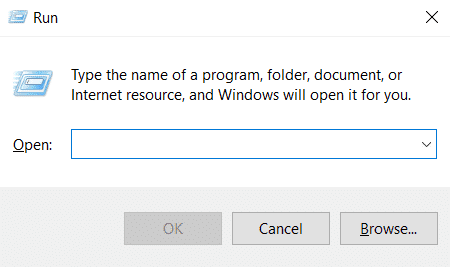
2. Ku qor services.msc oo ku dhufo Gelida furaha(Enter key ) si aad u furto daaqada Adeegyada .( Services )

3. Daaqada Adeegyada , hel (Services)Adeegyada Cryptographic(Cryptographic Services) . Midig ku dhufo(Right-click) oo dooro Guryaha(Properties) .

4. Dhinaca Properties tab, u dhig nooca Startup(Startup type) as Automatic . Kadib, dhagsii OK si aad u badbaadiso isbedelada.
Xusuusin:(Note:) Haddii heerka adeeggu(Service status) uu socdo , dhagsii Jooji (Running)si(Stop) aad u joojiso adeegga. Kadib, dhagsii Start si aad dib u bilowdo.

5. Ku celi dhammaan tillaabooyinka aan kor ku soo sheegnay oo dib u bilow Adeegyada Macmiilka ee DNS(DNS Client Services) .
Habka 8: Dareeraha DNS Cache
DNS ama magaca nidaamka domain wuxuu u shaqeeyaa sidii turjumaan u dhexeeya mashiinka iyo bini'aadamka. Waxay u rogtaa magaca website-ka ama magaca domain-ka aad booqato, tusaale ahaan, https://techcult.com/ , oo u rogta ciwaanka IP-ga si ay mishiinka u fahmaan. Isticmaalka intarneedka(Internet) ayaa inta badan si toos ah u ururisa ciwaannada IP-yada, taas oo kordhinaysa kaydkooda. Xirmooyinkan ayaa xaddidaya rarka DNS , taas oo markaa saameynaysa browserka Chrome . Marka khasnadahan la nadiifiyo, waxay meesha ka saaraysaa xogtii hore iyo kuwii duugoobay ee keenaya arrimaha isku xidhka. Akhri hagahayaga sida loo daadiyo oo dib loogu dejiyo khasnadda DNS gudaha Windows 10(How to Flush and Reset DNS Cache in Windows 10) si aad sidaas oo kale u samayso.

Sidoo kale akhri: Ku (Also Read:) hagaaji NET :: ERR_CONNECTION_REFUSED gudaha Chrome(Fix NET::ERR_CONNECTION_REFUSED in Chrome)
Habka 9: Deactivate Proxy ama VPN(Method 9: Deactivate Proxy or VPN)
VPN ama shabakad gaar loo leeyahay waa tignoolajiyada bixisa sirta onlaynka, halkaas oo sirintu u saamaxdo isticmaaleyaasha inay sugaan dhammaan xogta ay helaan ama ku soo diraan internetka(Internet) . Adeegyadan VPN ama wakiillada ayaa laga yaabaa inay abuuraan jawi isku dhac browserka Chrome -ka. (Chrome)Sidaa darteed(Hence) , waxaad u baahan tahay inaad damiso wakhtiga la joogo si aad u xalliso qaladka dhidibada u aasaya dhibka xidhiidhka sugan. Akhri hagahayaga Sida loo Disable VPN iyo Proxy on Windows 10(How to Disable VPN and Proxy on Windows 10) si aad sidaas oo kale u samayso.

Marka VPN ama wakiilku damiyo, fur furaha ciyaarta oo arag haddii aad dhammaystiri karto cusboonaysiinta ciyaarta oo aad ciyaari karto. Haddii arrinta la xalliyo, waad dejin kartaa oo aad awood u siin kartaa VPN(set it up and enable VPN) mar kale.
Habka 10: Wax ka beddel goobaha internetka(Method 10: Modify Internet Settings)
Wax ka bedel yar oo lagu sameeyo guryahaaga intarneedka ayaa hagaajin kara qaladka dhidibada u taagay xidhiidhka aaminka ah. Si aad sidaas u samayso, raac tillaabooyinka hoos ku qoran.
1. Ku dhufo furaha (key)Windows . Ku qor Control Panel oo fur.

2. U deji View by sida Qaybta(Category) . Guji Shabakadda iyo Internetka(Network and Internet) .

3. Guji Ikhtiyaarada Internetka(Internet Options ) sida lagu muujiyay.

4. U beddelo tab Connections . Guji badhanka dejinta LAN ee hoos yimaada qaybta (LAN settings)Settings Network Area Network (LAN)(Local Area Network (LAN) Settings) .

5. Hubi in dhammaan sanduuqa calaamaduhu naafo yahay. Kadib, dhagsii OK si aad u badbaadiso isbedelada la sameeyay.
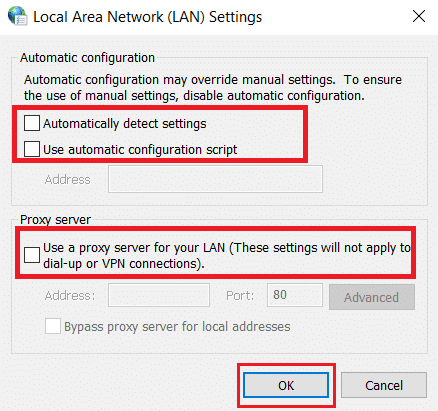
6. Dib u billow arjiga chromeka(Chrome application) oo hubi in cilada chrome-ku aanu dhisi karin xidhiidh sugan la xaliyay.
Sidoo kale Akhri: (Also Read:) Waa maxay Adeegga Sare u qaadista Google Chrome(What is Google Chrome Elevation Service)
Habka 11: Wax ka beddel Siyaasadda Kooxda(Method 11: Modify Group Policy)
Habkan waxaa loogu talagalay isticmaalayaasha isticmaala Windows 10 Pro ama daabacaad kasta oo kale oo ganacsi . (Enterprise)Isticmaalayaal badan ayaa soo sheegay in browserku uu bilaabay inuu si fiican u shaqeeyo markale ka dib markii uu isbedelo gaar ah ku sameeyay guryaha tifaftiraha siyaasada kooxda maxaliga ah. Raac tillaabooyinka si aad u samayso beddelka lagama maarmaanka ah.
Xusuusin:(Note:) Waxaad geli kartaa Tifaftiraha Siyaasadda Kooxda(Group Policy Editor) kaliya haddii aad isticmaasho Windows 10 Pro, Enterprise, and Education Editions .
1. Riix Windows + R keys oo bilow sanduuqa (box)wada hadalka (dialog)Run .

2. Ku qor gpedit.msc ka oo ku dhufo Enter si aad u furto daaqada tifaftiraha siyaasada kooxda(Group Policy Editor ) .

3. Daaqadda Tifaftiraha Siyaasadda Kooxda Maxalliga ah , u (Local Group Policy Editor)Computer Configuration > Windows Settings > Security Settings > Public Key Policies ee dhinaca bidix.

4. Laba jeer dhagsii faylka Settings Xaqiijinta Jidka Shahaadada ee hoos timaada (Certificate Path Validation Settings)Galka Siyaasadaha Furaha Dadweynaha(Public Key Policies ) .

5. Dusha Dukaamada(Stores) , calaamadee Qeex(Define these policy settings) sanduuqa dejinta siyaasadaha oo ka saar U ogolow adeegsadaha la aamini karo ee CAs in loo isticmaalo ansaxinta shahaadooyinka (lagu taliyay)(Allow user trusted root CAs to be used to validate certificates (recommended)) sanduuqa.

6. Hadda, guji Codso(Apply) oo dooro OK si aad u badbaadiso isbeddelada la sameeyay.
Habka 12: Disable Antivirus SSL Encryption (lama talinayo)(Method 12: Disable Antivirus SSL Encryption (Not Recommended))
Marka codsi ka hortag ah oo qolo saddexaad ah lagu rakibo kombiyuutarkaaga oo leh sawirka SSL , sifadani waxay abuuri kartaa jawi isku dhac, gaar ahaan adeegga CryptSVC gudaha (CryptSVC)Windows 10 . Haddaba, raac tilmaamaha hoose oo dami sirta SSL -ka ee goobaha shabakadda ka-hortagga si aad u samaysato xidhiidh sugan Chrome .
Fiiro gaar ah:(Note:) Tallaabooyinka hoose waxaa lagu raacayaa barnaamijka ka hortagga McAfee(McAfee antivirus) . Habka iyo tillaabooyinku way ku kala duwan yihiin software-ka antivirus ee kala duwan.
1. Riix furaha Windows(Windows key) , ku qor McAfee oo ku dhufo furaha Gelida(Enter key) .

2. Guji saddexda xariiq(three horizontal lines) ee toosan ee geeska bidix ee sare.
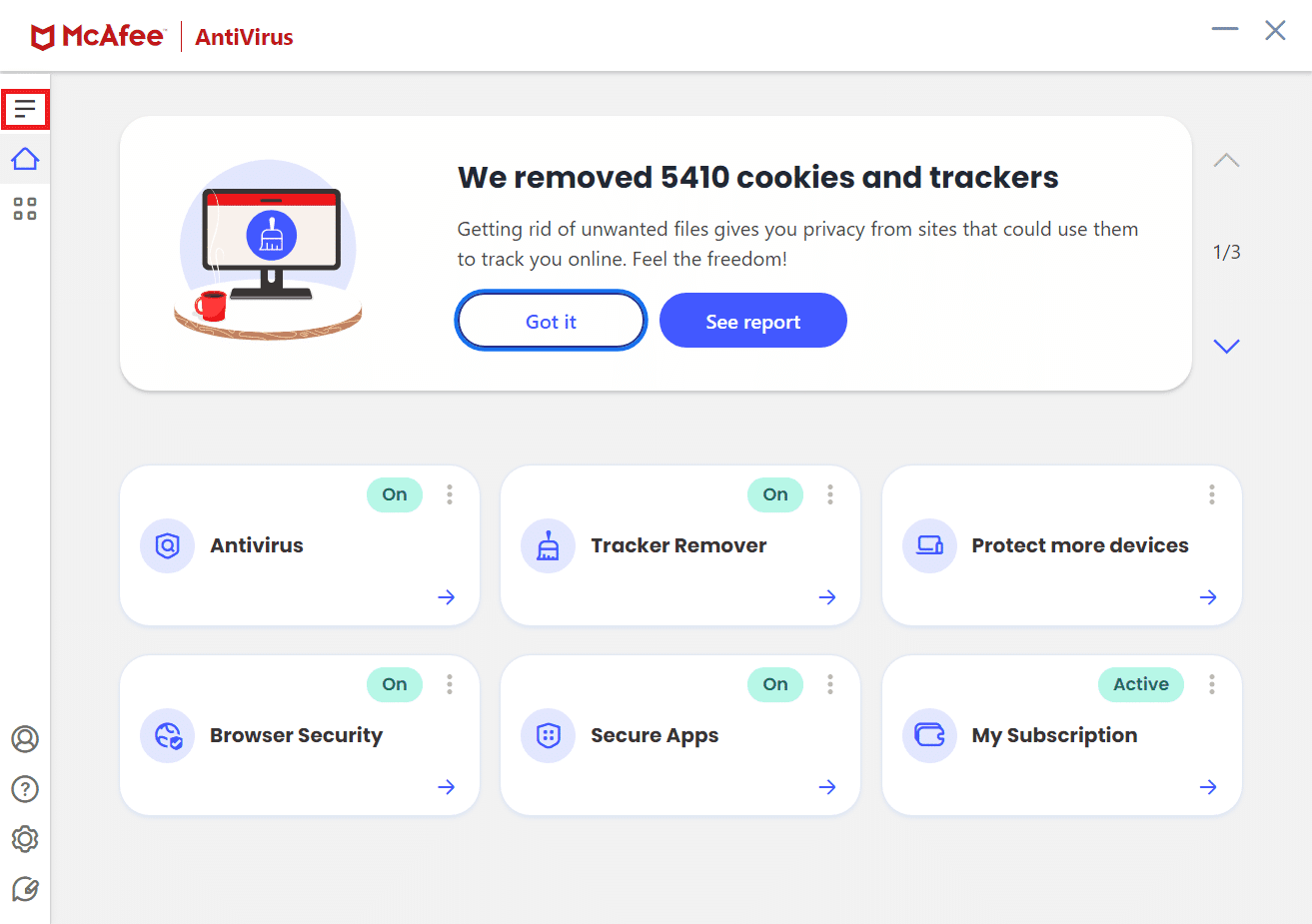
3. Guji Ilaalintayda(My Protection) .

4. Guji Firewall .

5. Hoos u dhaadhac oo ku dhufo Ilaalada Net(Net Guard) .
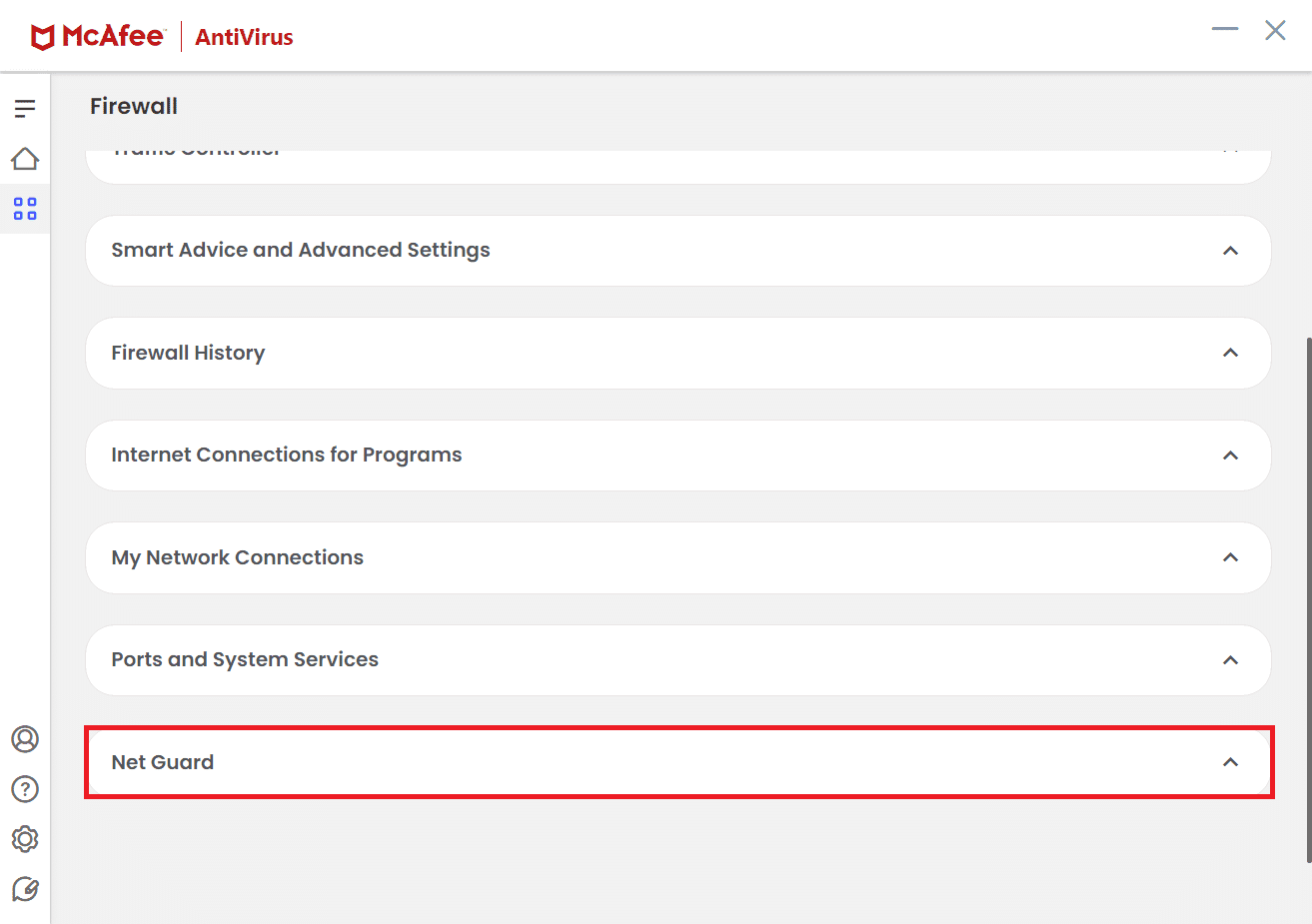
6. Ka saar ikhtiyaarka Daar Ilaalada Shabakadda (lagu talinayo)(Turn on Net Guard (Recommended)) .

Sidoo kale akhri: (Also Read:) Hagaaji Chrome-ka oo aan ku xidhnayn internetka(Fix Chrome not Connecting to the Internet)
Talada Pro: Sida loo tirtiro Bookmarks la kaydiyay(Pro Tip: How to Delete Saved Bookmarks)
Sidoo kale, waxaad isku dayi kartaa inaad tirtirto kaydka kaydsan si aad uga fogaato arrintan mustaqbalka. Raac tillaabooyinka hoose.
1. Ka bilow browserka Chrome ka (Chrome)Windows Search .
2. Midig ku dhufo bookmark-ka aan la rabin(unwanted bookmark) ee ku yaal tab bookmarks .
3. Guji ikhtiyaarka Delete .

lagu taliyay:(Recommended:)
- 11 Kobciyaha Taleefanka Gacanta ee ugu jaban(11 Best Cheap Cell Phone Booster)
- Hagaaji Plugins Chrome ka Aan shaqaynayn Windows 10(Fix Chrome Plugins Not Working in Windows 10)
- Sida loo xannibo mareegaha Chrome-ka gudaha Windows 10(How to Unblock Websites on Chrome in Windows 10)
- Sida Loo Saaro Goobaha Inta Badan La Soo Booqdo ee Google Chrome(How to Remove Most Visited Sites on Google Chrome)
Waxaan rajaynaynaa in hagahan uu waxtar lahaa oo aad awooday inaad xal u hesho samaynta xidhiidh(establishing secure connection) sugan Chrome . Xor baad(Feel) u tahay inaad nala soo xidhiidho su'aalahaaga iyo soo jeedintaada adigoo isticmaalaya qaybta faallooyinka ee hoose. Sidoo kale, noo soo sheeg waxaad rabto inaad barato marka xigta.
Related posts
Si sahal ah u arag hawsha Chrome ka Windows 10 Timeline
Sida loo xannibo oo looga furo mareegaha Google Chrome
[FIXED] ERR_QUIC_PROTOCOL_ERROR gudaha Chrome
Hagaaji chrome xannibaadda soo dejinta
Daar ama dami digniinta sugan ee Google Chrome
Hagaaji Google Chrome wuxuu si toos ah ugu furmay Windows 10
Sida loo damiyo Qalabka Wariyaha Software Google
Waa maxay DNS ka badan HTTPS ama raadinta DNS ee sugan? Ka yeel Google Chrome!
Ku hagaaji ERR_CONNECTION_TIMED_OUT arrinta Chrome gudaha Windows 10
Sida loo tirtiro Google Account ka Chrome
Sida Loo Daarsiiyo Habka Qarsoon ee Chrome
Hagaaji Shabakadda Telegram-ka oo Aan Shaqeyn
Fix Square Enix Code Error Code i2501
Hagaaji Kordhinta Aragtida Grid Meet Google
Sida looga Dhoofiyo Passwords Saved Google Chrome ka
Daar Adobe Flash Player ee Chrome, Firefox, iyo Edge
Sida Loo Demiyo Qaabka xaddidan ee Maamulaha Shabakadda YouTube
Sida loo hagaajiyo Netflix Error Code M7111-1101
Daar ama dami Soo gal ammaan ah Windows 10
Sida Loo Isticmaalo Kamarada Snap on Google Meet
